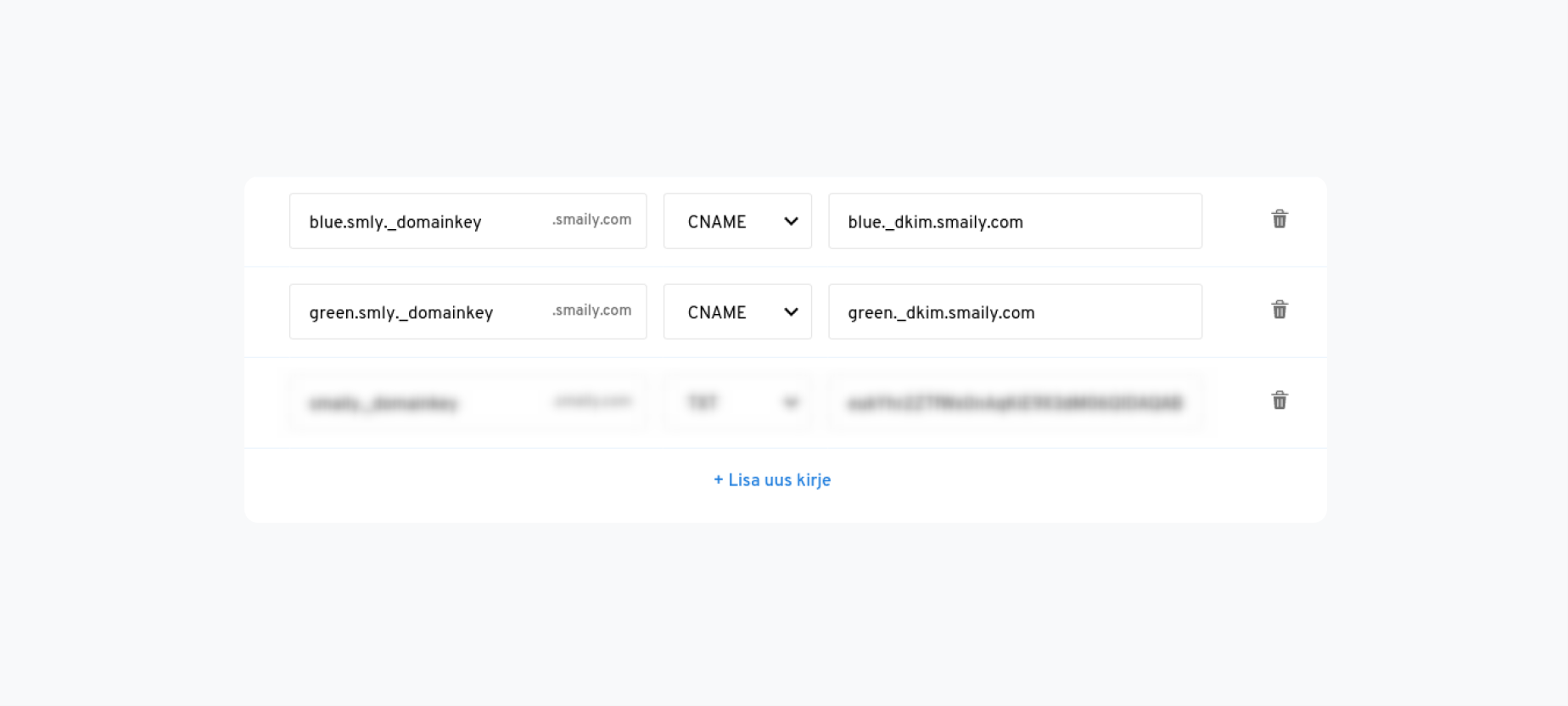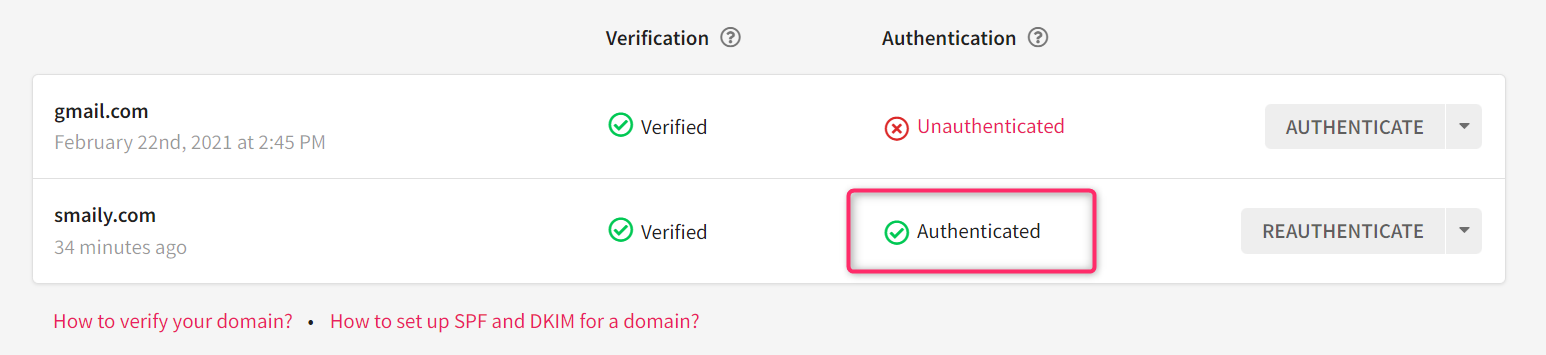Yleiskatsaus
SPF (Sender Policy Framework) on sähköpostitodentamisen metodi, jolla domainin omistaja pystyy valvomaan sitä, kenellä on oikeus lähettää sähköpostiviestejä tietyn domain-nimen alla.
DKIM (DomainKeys Identified Mail) on sähköpostitodentamisen metodi, joka takaa, etteivät viestin aihe, sisältö, lähettäjän tai vastaanottajan sähköpostiosoite muutu lähettämisen aikana.
Jos SPF- ja DKIM-tietueet on asetettu oikein, ne antavat vastaanottajan sähköpostipalvelimelle merkin, että lähetetty sähköpostiviesti on aito ja että se tulee luotettavasta lähteestä. Tämä auttaa parantamaan domainin mainetta ja parantamaan myös domainista lähetettyjen viestien lähetettävyyttä.
DMARC on sähköpostivarmentamisen protokolla, jonka avulla verkkotunnuksen omistaja voi suojella verkkotunnustaan luvattomalta käytöltä. Se perustuu SPF- ja DKIM-protokolliin, ja riippuen DMARC:in määrittämisestä, jompikumpi tai molemmat kolmannen osapuolen SPF- ja DKIM-tietueista on määritettävä.
Nämä tietueet tulee lisätä domainisi DNS-palvelimeen domainisi verkkoisännöintipalvelussa.
SPF-tietueen lisääminen
Jotta voit lisätä Smailyn SPF-tietueen, etsi olemassa oleva SPF-tietue verkkotunnuksesi DNS-asetuksista (DNS, nimipalvelut, Domain name service).
- Seuraava teksti tulee lisätä olemassa olevaan tietueeseen (lisää Smailyn tietue ennen ~all):
include:_spf.smaily.com
Jos verkkotunnuksen DNS-hallintasivulla ei ole SPF-tietuetta, luo uusi tietue:
Record / Tietue: (jätä tyhjäksi)
Type / Tyyppi: TXT
Value / Arvo: v=spf1 a mx include:_spf.smaily.com ~all
Kun SPF-tietue on lisätty, voi viedä vähintään tunnin ajan ennen kuin se toimii. Joten kannattaa odottaa hetken aikaa, ennen kuin lähettää uuden uutiskirjeen.
Jotta voit välttää ongelmat sähköpostiesi lähetettävyyden kannalta, varmista, että SPF-tietueet sisältävät kaikkien palvelimien IP-osoitteet, jotka lähettävät sähköposteja tietystä verkkotunnuksestasi. Konsultoi IT-tukeasi määrittääksesi kaikki palvelimet.
Tarkista SPF-tietueen toimivuus MxToolBox SPF Check -työkalulla. Lisää verkkotunnus, johon lisäsit SPF-tietueen, “Domain Name” -kenttään. Klikkaa sen jälkeen “SPF Record Lookup”.
DMARC-tietueen lisääminen
DMARC-tietueen määrittäminen on prosessi, joka sisältää suojausprotokollien asettamisen ja erilaisia vaihtoehtoja raporttien keräämistä varten. Suosittelemme lukemaan Googlen oppaan, jotta saat mahdollisimman täydellisen ja helposti ymmärrettävän kokonaiskuvan määrittämisestä.
Tässä on vaihe-vaiheelta -opas:
1. Tarkista SPF- ja DKIM-tietueet: ennen kuin määrität DMARC-tietueen, varmista, että olet jo lisännyt SPF- (Sender Policy Framework) ja DKIM-tietueet (DomainKeys Identified Mail) verkkotunnukseesi. Nämä ovat edellytyksiä DMARC-tietueen määrittämiselle.
2. Luo DMARC-tietue. Sitä varten sinun tulee lisätä verkkotunnuksesi DNS:n (eli nimipalveluihin, Domain name service) TXT-tietue, jossa on _dmarc aliverkkotunnus (esimerkiksi _dmarc.example.com).DMARC-tietue määrittää verkkotunnuksesi käytännön, ja tämän tietueen sisältö sisältää yleensä seuraavat osat:
v=DMARC1: Kertoo, että tämä on DMARC-tietue.p: Erottelee käytännön, joka voi olla yksi seuraavista:none: Ainoastaan tarkkailu, toimintoja ei tehdä.quarantine: Epäilyttävät sähköpostit luokitellaan roskapostiksi.reject: DMARC-tietueettomat sähköpostit estetään.
rua: Määrittää sähköpostiosoitteen, johon koontiraportit lähetetään. Raportit sisältävät tietoa sähköpostin varmentamisen tuloksista ja niitä kannattaa seurata.
DMARC-tietueesi käytäntö kertoo sähköpostipalveluntarjoajille, kuinka haluat toimia sähköpostien kanssa, jotka eivät onnistu DMARC-varmentamisessa. On suositeltavaa aloittaa ainoastaan tarkkailuun tarkoitetulla käytännöllä (none), jolloin voi tarkkailla mitä vaikutuksia sillä on ennen tiukempiin käytäntöihin siirtymistä.
Esimerkki DMARC-tietueesta: v=DMARC1; p=none; rua=mailto:youremail@example.com
(Korvaa ”youremail@example.com” sillä sähköpostiosoitteella, johon haluat saada DMARC koontiraportit.)
Voit käyttää DMARC-tietueen luontityökaluja luodaksesi oman tietueesi.
3. Julkaise DMARC-tietue: lisää DMARC-tietue verkkotunnuksesi DNS-asetuksiin. Tämä prosessi vaihtelee sen mukaan, mikä DNS tai webhotelli sinulla on käytössäsi.
4. Testaa DMARC-tietuettasi: Käytä DMARC-tietueen testaamiseen tarkoitettuja työkaluja varmistaaksesi, että tietueesi toimii ja on määritetty oikein.
5. Tarkkaile DMARC-raportteja: Kun olet ottanut DMARC-tietueen käyttöön, saat koontiraportteja (XML-tiedostoja) siihen sähköpostiosoitteeseen, jonka olit lisännyt “rua”-kenttään. Näistä raporteista saat arvokasta tietoa sähköpostisi toiminnasta, kuten tiedon siitä, kuka lähettää sähköpostia puolestasi (eri ohjelmat, järjestelmät ja mahdolliset huijarit).
6. Säädä DMARC-käytäntöäsi: voit päättää raporttien perusteella, haluatko tiukentaa DMARC-käytäntöäsi pelkästä tarkkailusta esimerkiksi DMARC-tietueettomien viestien torjuntaan varmistaaksesi turvallisuutesi.
Huomio! Muista, epäonnistunut DMARC-tietueen asettaminen voi vaikuttaa sähköpostiesi lähetettävyyteen, joten on äärimmäisen tärkeää edetä huolellisesti ja tarkkailla tekemiesi muutoksien mahdollisia vaikutuksia. Jos et halua tehdä sitä itse, konsultoi IT-asiantuntijaa tai verkkotunnuksesi tarjoajaa.
Miten tarkistaa, onnistuiko tietueiden asettaminen
Kun olet lisännyt SPF- ja DKIM-tietueet verkkotunnukseesi, voit tarkistaa Smaily-palvelussa, onnistuiko tietueiden asettaminen.
- Kirjaudu Smaily-tilillesi ja avaa tilisi asetukset.
- Siirry Verkkotunnukset-välilehdelle ja klikkaa painiketta “Tarkista DNS-tietueet” käynnistääksesi prosessin. Huomio! Tietueiden tarkistaminen verkkotunnuksesta voi kestää 15 minuuttia.
Päivitä sivu 15 tai 20 minuutin kuluttua nähdäksesi tulokset. Jos tietueet on lisätty oikein, sinun tulisi nähdä vihreä oikein-merkki ja teksti “Vahvistettu” verkkotunnuksen vieressä.
Huomio! Joskus tämä voi viedä pidempään kuin 15 minuuttia. Jos oikein-merkki ei muutu vihreäksi ja näet puolen tunnin päästä edelleen tekstin “Vahvistamaton”, klikkaa “Vahvistamaton” -tekstiä nähdäksesi, mitkä tietueet puuttuvat.
Ota meihin yhteyttä saadaksesi lisätietoa: support@smaily.com